En mi equipo de escritorio Lenovo tengo 8 GB de RAM y hace bastante tiempo que cuando instalo una distro Linux no le pongo memoria de intercambio Swap.
Es raro, muy raro y extremo que en un uso doméstico del PC llegue o ocupar esos 8 GB de RAM, creo que nunca he llegado siquiera a los 3 GB ocupados.
Como el hombre es caprichoso por naturaleza, y un poco porculero, hoy me ha dado por asignarle espacio de intercambio Swap a mi Antergos, distro que ya hace tiempo tengo instalada y la cual no tenía. No preguntéis el por qué, me ha dado por ahí, sin más.
En mi Lenovo tengo dos discos duros, el primero, sda, es un SSD en donde tengo a Antergos y Ubuntu. El segundo, sdb, es un HDD el cual uso para guardar mis datos y es en donde he creado la partición para Swap.
Estos son los pasos que he seguido.
Desde Gparted he creado una partición Swap de 6 GB al final del HDD. Si, 6 GB, no preguntéis por que tanto, manías.
Nota: También se puede crear desde la terminal, pero con Gparted me es más cómodo.
Lo siguiente que debemos saber es la UUID de esta partición Swap. Podemos verla desde el propio Gparted picando en la partición Swap con el secundario y en información.
O bien podemos generar una nueva UUID desde la terminal. Sabiendo que, en mi caso, sdb2 es la partición Swap le tiramos un:
# mkswap /dev/sdb2
Guardamos nuestra UUID y procedemos a activar el espacio de intercambio o partición Swap.
Desde una terminal:
# swapon /dev/sdb2
Y por último nos queda agregar la Swap al fstab para activarla en el arranque o inicio de nuestra distro Linux.
Terminal y en mi caso usaré gedit:
$ gksu gedit /etc/fstab
En este archivo pegaremos y guardaremos la nueva línea correspondiente a la Swap.
UUID=61faa4de-9caf-4837-ae8e-xxxxxxxxxx none swap defaults 0 0
Donde, esa es mi línea y mi UUID antes generada modificada con unas cuantas xxxxxxxxx
Y ya está, ya tenemos nuestra partición Swap dispuesta para la paginación por si hiciera falta, que en mi caso va a ser que no pero ahí está, oñe.
En lo sucesivo, si instalo más distros Linux en este equipo, solo tengo que asignar la Swap en el proceso de instalación y ya está. Muy importante, si vamos a compartir la Swap con varias distros, en el proceso de instalación a la hora de asignarla no marcar para formatear.
Nota:
- # significa que he estado operando como root
- $ significa que he estado operando como usuario
En el Linux doméstico todo es fácil y divertido, como habéis visto 🙂
Enjoy 😉
Referencias | Todo este proceso está tomado de la fabulosa wiki de Arch Linux: Swap

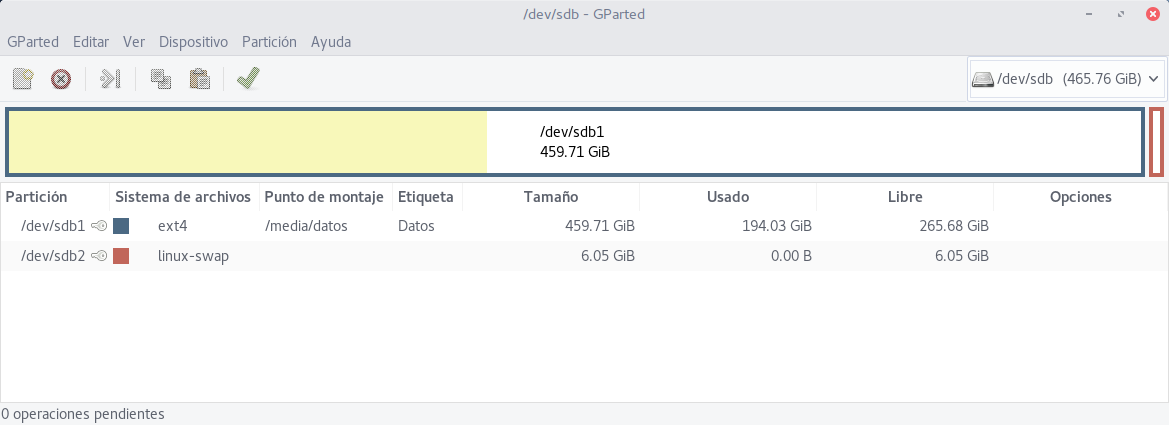


Estoy como tu Yoyo, con 8 gb de ram mas otras 8 gb que le pongo siempre de swap a las distros, total pa ná, ni de coña paso de 3 gb de consumo. Lo que pasa es que tengo un disco de 2 Tb y lo suelo dejar con una sola distro hasta que se me va la olla y empiezo a repartir con el gparted y a probar otras distros. Puñetera fiebre de distro-hopping, hoy he vuelto a antergos, ayer estuve en opensuse tumbleweed, antes de ayer en manjaro kde y Kaos, mañana…ya veremos.
Me gustaMe gusta
Eso no es bueno para tu salud 😉
Me gustaMe gusta
Y tampoco es bueno para la salud del disco duro.
Me gustaMe gusta
Jajajajjajajaja, En un disco tengo KaOS, manjaro budgie, mis DATOS y debian gnome. En otro disco tengo a Ubuntu, Deepin, OpenSuse Kde y antergos. Así he estado un mes, y creo que estoy mejorando en esta «cruel enfermedad»
Me gustaMe gusta
Gracias por compartir siempre se agradece.
Vale tb decir que cada vez que por alguna razón redimensionemos particiones es de buen consejo veirificar el swap activo o no que puede quedar no activo. Esto para quienes usen pcs con hardware mas limitado o antiguo en que necesiten swap.
Saludos compañero.
Me gustaMe gusta
Gracias a ti por la info adicional 😉
Me gustaMe gusta
Muy buena la información. Yo hace años que había leído sobre esto pero nunca lo he hecho aunque mi hardware no es muy potente y tampoco conozco a nadie que lo haga. Es bueno recordar que la posibilidad está ahí. Saludos.
Me gustaMe gusta
Gracias a ti por pasarte y comentar, RG.
Un saludo.
Me gustaMe gusta
Leí el post e inmediatamente creé una partición swap al final del hdd de 4 gb, borré la que estaba al principio de 2 gb y redimensioné Datos. Estas cosas son contagiosas. También se puede activar la swap desde gparted (clic derecho y activar). Saludos.
Me gustaMe gusta
Respecto a la posición de la swap hay quien la hace al principio o en el medio. Hace tiempo leí a alguien importante del mundillo que era mejor hacerla al final y por eso lo hago desde siempre ahí, solo es eso.
Un saludo.
Me gustaMe gusta
En realidad no es necesario tener una partición para la Swap, podría valer un fichero para tal menester, como bien indican en la Wiki de Arch. Resumo el proceso:
Crear un fichero Swap:
Establecemos permisos:
Definimos el formato al fichero:
Activamos el fichero Swap creado:
Comprobamos el tamaño de la Swap (como por ejemplo, si se ha sumado a la ya presente, etc):
Localizamos el UUID de la Swap:
Con el UUID localizado, editamos el fichero /etc/fstab añadiendo la siguiente linea con el UUID localizado anteriormente:
Montamos todos los puntos de montaje del sistema del fichero /etc/fstab
Me gustaMe gusta
Gracias por el aporte, leish.
Un saludo
Me gustaMe gusta
De nada!
Sólo un apunte que se me ha pasado por alto, y es con el tamaño del archivo. Para lo podemos hacer o bien mediante «dd», o con «fallocate». Si lo hacemos con «dd» como en el ejemplo que he puesto:
En este ejemplo nos creará un fichero de 100MB: establecemos el bs a 100M y cuenta una vez. Si quisiéramos 1Gb pues sería «bs=100M count=10», etc, etc.
Ahora, con «fallocate» es más fácil:
Saludos,
Me gustaMe gusta
Hola Yoyo. Buen post, pero lo cierto es que comento porque me he enamorado del diseño de tu Antergos. Imagino que lógicamente se trata de algún tema de GNOME Shell. Me he bajado y probado en máquina virtual Antergos para verlo y curiosear pero no encuentro el tema. ¿Podrías decirme qué tema es, qué sistema es (si es que me estoy equivocando), de dónde lo has sacado etc?
Muchas gracias, y también por tu aportación. Cambié la SWAP de sitio y el sistema no la encontraba, tuve que actualizar el UUID en FSTAB para ello.
Me gustaMe gusta
El tema Gnome Shell es Uranus v2, disponible en gnome-look https://www.gnome-look.org/p/1013057/
Un saludo
Me gustaMe gusta
Muchísimas gracias. Veré cómo aplicarlo a otros sistemas con el mismo entorno. Me encanta, gracias.
Me gustaMe gusta
Genial el aporte.
Sencillo y claro. Me ha sido de mucha utilidad, desconocía por qué en Xubuntu me pasaba (es la primera vez de hecho, así que seguro algo se me pasó en la instalación) y lo he podido solucinar.
Muchas gracias!!!
Me gustaMe gusta
Me alegra que te sirva 😉
Me gustaMe gusta
Pues mira, en 2018 sigue siendo útil este post. Gracias
Me gustaMe gusta
Me alegra que te sirva 😉
Me gustaMe gusta